Panduan Ubuntu Linux Pemula

- 4979
- 1190
- Dale Harris II
Sebilangan besar komputer di dunia berjalan pada beberapa versi Microsoft Windows. Sejauh ini sistem operasi desktop yang paling popular di dunia, tetapi apabila kita berpindah ke sistem bukan desktop seperti pelayan yang menjaga internet berjalan, perkara kelihatan sangat berbeza.
Anda lebih cenderung untuk mencari beberapa versi linux yang berjalan pada mesin ini. Ubuntu Linux adalah versi desktop sistem operasi yang boleh dipercayai dan berkuasa ini dan, bergantung kepada keperluan anda, boleh menjadi sistem operasi desktop yang sempurna untuk anda. Sekiranya anda mendapati idea Ubuntu menarik, maka panduan Ubuntu Linux pemula ini adalah tempat yang bagus untuk bermula.
Isi kandungan
Segala -galanya dari antara muka ke perisian standardnya ditujukan kepada pengguna biasa. Ini adalah salah satu sebab Ubuntu telah menjadi versi desktop yang paling popular di Linux di dunia.
Di mana saya boleh mencari ubuntu linux?
Mencari Ubuntu Linux cukup mudah. Cukup pergi ke laman web Ubuntu dan muat turun versi yang anda mahukan. Anda tidak perlu membayar apa -apa, tetapi sumbangan selalu dialu -alukan!
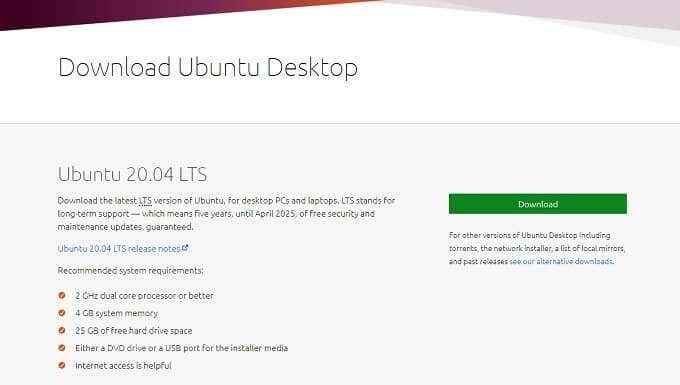
Sebaik sahaja anda telah memuat turun imej cakera Ubuntu, anda boleh membuat media pemasangan seperti pemacu kilat bootable atau hanya membakar imej ke DVD.
Memasang Ubuntu Linux
Proses memasang Ubuntu bukanlah satu yang akan kami sampaikan dalam artikel ini, tetapi kami mengesyorkan agar anda memulakannya dengan memasangnya dalam mesin maya supaya anda dapat mencuba sistem operasi dengan selamat untuk diri anda sendiri.
Sekiranya anda berasa lebih mencabar, anda juga boleh mempertimbangkan dwi-booting Windows 10 dan Ubuntu. Dari sini, kami akan menganggap bahawa anda mempunyai beberapa bentuk Ubuntu untuk bermain dengan.
Bermula dengan Ubuntu Linux
Apabila anda mula -mula log masuk ke Ubuntu, anda akan diserang oleh yang biasa dan tidak dikenali. Desktop Ubuntu dikenali sebagai "Perpaduan" dan ia telah melalui proses penyempurnaan yang panjang untuk menjadi apa yang hari ini.
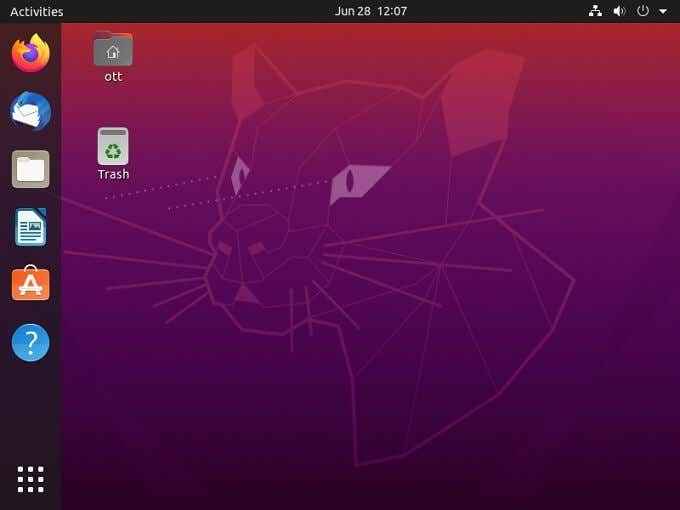
Kawasan utama skrin adalah desktop. Ini juga mencerminkan lokasi dalam struktur direktori anda. Anda boleh menyimpan fail di sini dan akan melihat ikon untuk item seperti pemacu luaran muncul di sini.
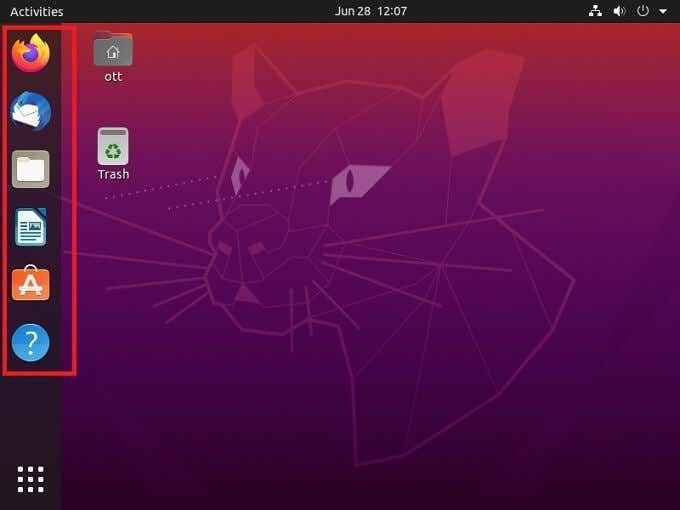
Di sebelah kiri skrin kami mempunyai bar kegemaran. Ini pada dasarnya adalah versi Ubuntu dok macOS atau ikon yang disandarkan di bar tugas Windows 10. Secara lalai anda akan melihat ikon yang digambarkan di sana, tetapi menu klik kanan membolehkan anda segera mengambil yang anda tidak perlukan. Hanya klik kanan pada mana-mana ikon ini dan kemudian klik Keluarkan dari kegemaran
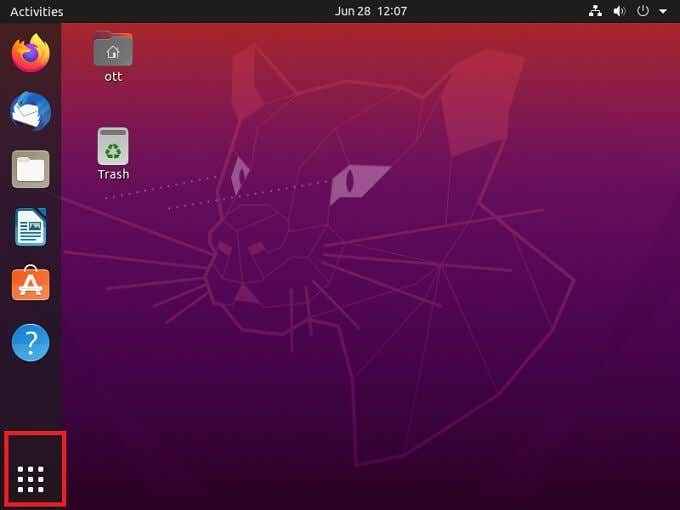
Ikon grid di sebelah kiri bawah akan membuka semua aplikasi yang dipasang.Ini seperti butang permulaan di Windows atau laci aplikasi di Android.Anda boleh mengklik kanan mana -mana dan kemudian klikTambah ke kegemaran selepas itu mereka akan muncul di bar kegemaran.
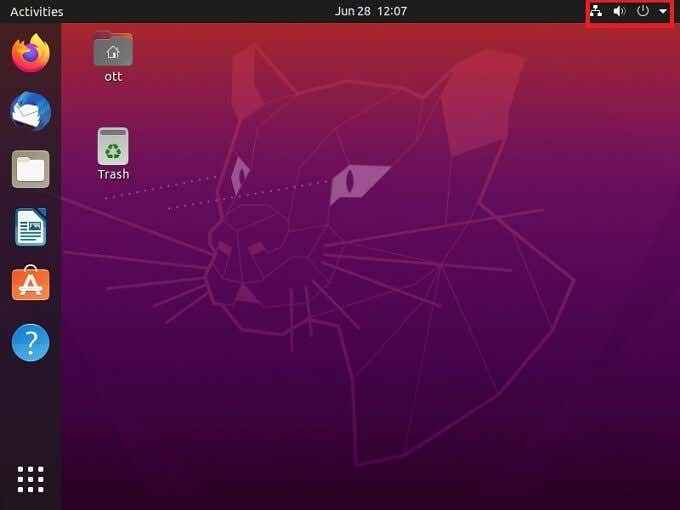
Bar atas skrin memberi anda akses kepada fungsi sistem biasa. Klik pada bahagian pemberitahuan untuk mendapatkan akses kepada kawalan kelantangan, pintasan tetapan, tetapan rangkaian dan pilihan kuasa.
Keistimewaan pentadbir
Akaun pengguna utama yang mempunyai kawalan sepenuhnya ke atas komputer dikenali sebagai "root". Sekiranya anda mempunyai keistimewaan akar, anda bos besar mesin. Ini bermaksud bahawa anda juga boleh membuat kekacauan sepenuhnya, jadi ubuntu (dan linux secara umum) berhati -hati untuk memisahkan keperluan pengguna biasa dari tahap akar.

Setiap kali anda cuba membuat perubahan yang berada di bawah fungsi yang lebih serius ini, anda perlu memasukkan kata laluan pentadbir.Ini bermaksud bahawa orang lain yang mendapat akses ke mesin hanya boleh membuat jumlah kerosakan yang sangat terhad. Ini membantu anda berfikir dua kali sebelum membuat perubahan yang berpotensi berbahaya kepada sistem.
Kursus kemalangan di terminal
Terminal adalah antara muka baris arahan berasaskan teks yang hampir sama dengan Linux. Walaupun setiap sistem operasi lain mempunyai beberapa bentuk antara muka baris arahan, untuk masa yang lama anda tidak boleh menjadi pengguna Linux tanpa menggunakan penggunaan terminal yang luas.
Ubuntu berbeza. Kebanyakan pengguna tidak akan pernah menyentuh terminal sama sekali, terima kasih kepada usaha oleh Canonical dan komuniti Ubuntu untuk menjadikan sistem operasi sebagai mesra pengguna yang mungkin. Walau bagaimanapun, jika anda mahu anda boleh melakukan apa sahaja dengan terminal.
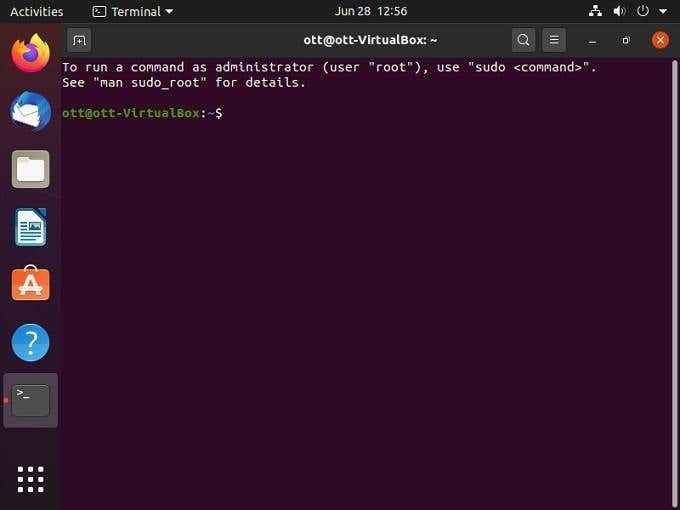
Selalunya, bekerja di terminal lebih cepat dan lebih tepat daripada antara muka grafik. Terdapat lebih banyak arahan terminal daripada sesiapa sahaja yang boleh menghafal, tetapi ada beberapa orang yang perlu tahu:
- SUDO - Meningkatkan perintah berikutnya ke peringkat pentadbir
- Apt -get - ini membolehkan anda memasang, mengemas kini atau menyahpasang perisian dari pangkalan data perisian
- CD - Tukar direktori kerja semasa
- LS - menyenaraikan semua fail dan folder dalam direktori semasa
- PWD - menunjukkan laluan direktori semasa penuh
- CP - Salin fail dari sumber ke destinasi
- MV - Gerakkan fail dari sumber ke destinasi
- RM - Keluarkan fail atau direktori. Berhati -hati dengan yang ini!
- Mkdir - buat direktori baru
- Lelaki - Menunjukkan Halaman Manual. Cuba "Man Intro" untuk melihat Pengenalan kepada Perintah Linux
Sebagai pemula, anda tidak perlu menggunakan terminal, tetapi pengetahuan kerja asas -asas dinasihatkan.
Memasang aplikasi Ubuntu
Terdapat dua cara utama untuk memasang perisian pada salinan Ubuntu anda. Cara paling mudah ialah menggunakan kedai perisian terbina dalam yang hanya dinamakan "Perisian Ubuntu". Ini berfungsi dengan cara yang sama seperti aplikasi yang disimpan pada sistem lain seperti Google Play di Android.
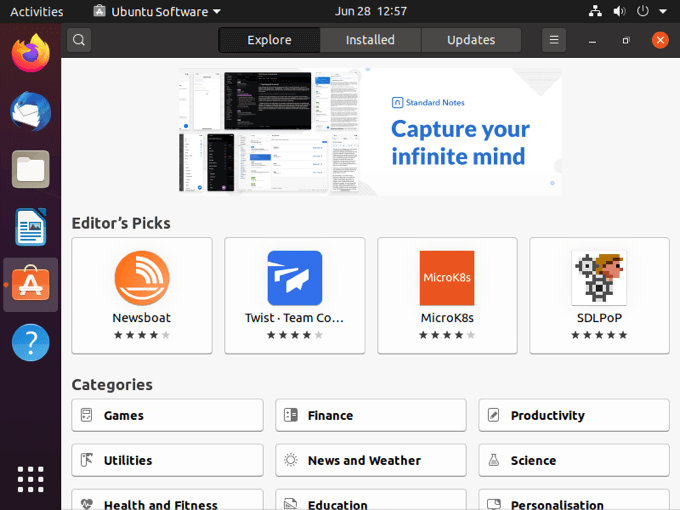
Sebilangan besar permohonan untuk Ubuntu adalah sumber bebas dan terbuka (FOSS), tetapi sudah tentu ada permohonan berbayar juga.
Cara utama yang lain untuk memasang aplikasi ialah memuat turun pakej pemasangan diri. Ini biasanya juga .Fail Deb, yang berfungsi pada semua varian Debian Linux, termasuk Ubuntu. Kemudian ada PPA atau "Arkib Pakej Peribadi". Menggunakan perisian Ubuntu, anda boleh menambah PPA dari pemacu tempatan anda setelah memuat turunnya dan kemudian pasangnya seperti aplikasi lain di kedai.
Menyusun perisian
Kadang -kadang program yang anda mahukan tidak berada di kedai dan tidak dapat dijumpai sebagai pakej pemasang. Sebaliknya, anda hanya akan mendapat kod program dan komponen yang diasingkan dalam fail "tarball". Ini adalah jenis fail termampat yang popular di linux.
Untuk mendapatkan perisian yang dipasang pada sistem anda, anda perlu "menyusun". Percaya atau tidak, cara paling mudah untuk melakukan ini adalah dengan menggunakan baris arahan. Panduan Penyusunan Rasmi untuk Ubuntu menyenaraikan ini sebagai proses empat langkah:

- Muat turun dan pasang pakej "Build-Essentials" (kali pertama)
- Muat turun dan ekstrak fail termampat
- Selesaikan sebarang kebergantungan untuk perisian
- Menyusun dan memasang perisian
Kompilasi perisian bukanlah proses tahap "pemula" di Linux, tetapi berita baiknya adalah bahawa majoriti pengguna tidak mungkin mencari perisian yang tidak berada di kedai digital atau tersedia sebagai pakej pemasangan diri.
Lebih mudah daripada yang kelihatan!
Reputasi Linux kerana sukar adalah sebahagian daripada masa lalu yang jauh pada ketika ini. Terutama ketika datang ke Ubuntu. Menggunakan Ubuntu, sebaik sahaja anda mempelajari idiosyncrasinya, tidak lebih sukar daripada menggunakan Windows atau MacOS. Plus, percuma! Anda boleh mencubanya sekarang, dan mungkin menjadi sistem operasi kegemaran anda yang baru!
- « 10 Idea Penyelesaian Masalah untuk Ketika Amazon Fire Stick tidak berfungsi
- Cara menukar lokasi muat turun lalai di Windows 10 »

